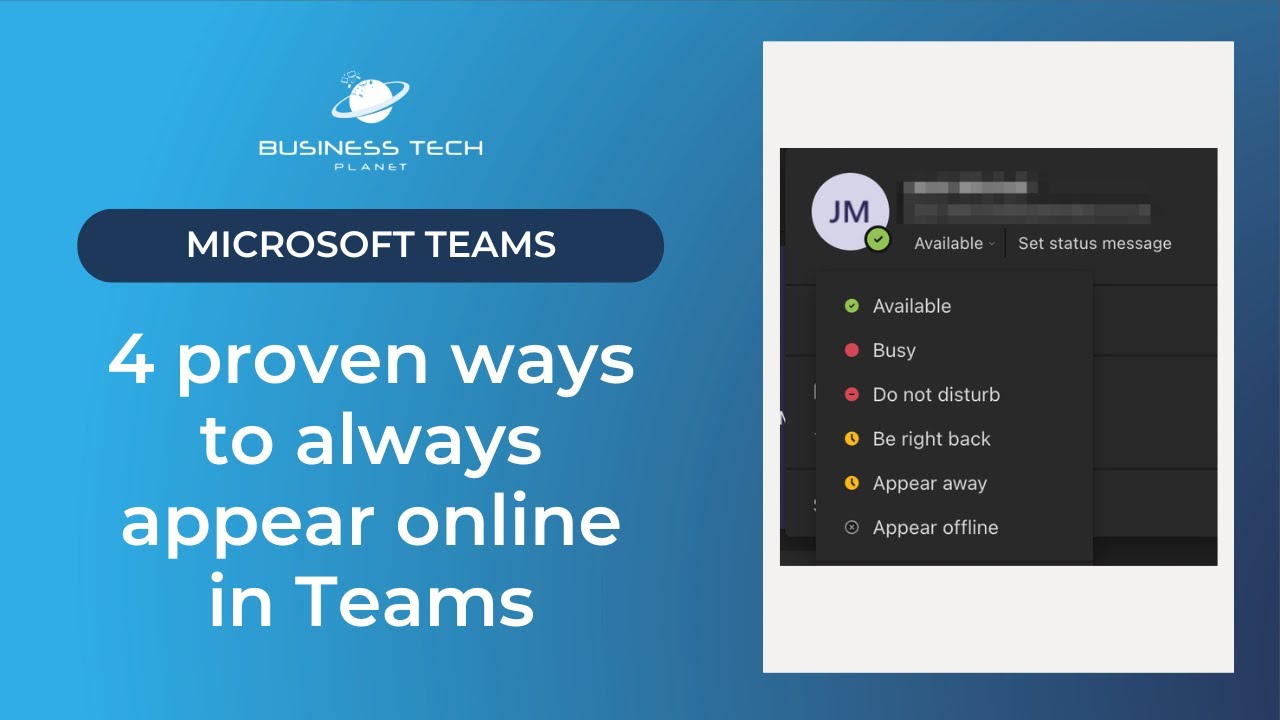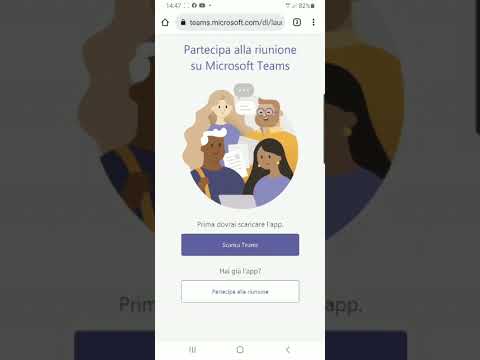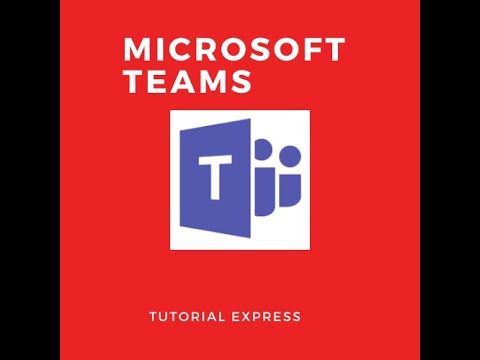Teams è una piattaforma di comunicazione digitale che consente agli utenti di comunicare con i loro colleghi, collaborare su progetti e condividere file. Tuttavia, a volte può essere necessario bloccare un contatto su Teams per motivi di privacy, sicurezza o semplicemente per evitare distrazioni. Bloccare un contatto su Teams è un’operazione semplice e veloce e può essere eseguita in pochi passaggi. In questo articolo vi forniremo le istruzioni su come bloccare un contatto su Teams.
Come capire se qualcuno ti ha bloccato su Teams?
Quando si utilizza Teams per le comunicazioni di lavoro, può capitare di bloccare un contatto. Ma come capire se qualcuno ti ha bloccato su Teams?
Passaggio 1: Controlla lo stato del contatto
Se il contatto che pensi ti abbia bloccato risulta offline o non disponibile, potrebbe essere stato bloccato da te oppure potrebbe aver disattivato il proprio account Teams. In questo caso, non è possibile capire se ti ha bloccato.
Passaggio 2: Invia un messaggio
Se invii un messaggio al contatto e non ricevi risposta, potrebbe essere stato bloccato. Tuttavia, potrebbe anche essere occupato o non aver avuto la possibilità di rispondere.
Passaggio 3: Controlla la lista dei contatti
Se il contatto che pensi ti abbia bloccato non compare più nella tua lista dei contatti, potrebbe aver deciso di eliminare il suo account Teams oppure ti ha bloccato. In questo caso, non potrai più inviare messaggi o fare chiamate a quel contatto.
Passaggio 4: Prova a cercare il contatto
Se non riesci a trovare il contatto nella lista dei contatti, prova a cercarlo utilizzando la funzione di ricerca di Teams. Se il contatto non viene trovato, potrebbe averti bloccato.
Passaggio 5: Chiedi ad un collega
Se non sei sicuro se qualcuno ti ha bloccato su Teams, chiedi ad un collega di contattare il contatto che pensi ti abbia bloccato. Se il collega riesce a contattare il contatto, ma tu no, allora molto probabilmente sei stato bloccato.
Seguendo questi passaggi, puoi capire se qualcuno ti ha bloccato su Teams. Tuttavia, è importante ricordare che il blocco di un contatto è una scelta personale e dovrebbe essere rispettata.
Come si fa a bloccare qualcuno?
Per bloccare un contatto su Teams, segui questi passaggi:
Passo 1: Accedi al tuo account Teams e seleziona il contatto che desideri bloccare.
Passo 2: Clicca sulle tre puntini accanto al nome del contatto e seleziona “Blocca”.
Passo 3: Verrà visualizzata una finestra di dialogo che ti chiederà di confermare la tua scelta di bloccare il contatto.
Passo 4: Clicca su “Blocca” per confermare.
Passo 5: Il contatto sarà ora bloccato e non potrà più contattarti o visualizzare le tue informazioni.
Ricorda che puoi sbloccare un contatto in qualsiasi momento seguendo gli stessi passaggi e selezionando “Sblocca” invece di “Blocca”. Bloccare un contatto può essere utile per evitare di ricevere messaggi indesiderati o per proteggere la tua privacy su Teams.
Come non ricevere chiamate durante Teams?
Come bloccare un contatto su Teams
Se vuoi evitare di ricevere chiamate da un contatto specifico su Teams, puoi bloccarlo. Ecco i passaggi da seguire:
Passaggio 1: Apri Teams e vai alla sezione “Chat”.
Passaggio 2: Cerca il contatto che vuoi bloccare e seleziona la sua chat.
Passaggio 3: Fai clic sul suo nome nella parte superiore della chat per aprire il menu a discesa.
Passaggio 4: Seleziona “Blocca” dal menu a discesa.
Passaggio 5: Conferma la tua scelta cliccando su “Blocca” nella finestra di dialogo.
Ora il contatto bloccato non potrà più chiamarti su Teams. Tieni presente che bloccare un contatto non lo rimuove dalla tua lista dei contatti, ma impedisce solo che possa contattarti.
Se invece vuoi evitare di ricevere chiamate da tutti i contatti su Teams, puoi impostare il tuo stato su “Non disturbare”. Per farlo, segui questi passaggi:
Passaggio 1: Apri Teams e vai alla sezione “Profilo”.
Passaggio 2: Fai clic sul tuo avatar nella parte superiore destra della finestra.
Passaggio 3: Seleziona “Imposta stato” dal menu a discesa.
Passaggio 4: Seleziona “Non disturbare” dal menu a discesa.
Ora non riceverai più chiamate su Teams finché il tuo stato è impostato su “Non disturbare”. Tieni presente che questa opzione impedisce anche di ricevere notifiche di chat e di email.
Ricorda: Puoi sempre sbloccare un contatto o impostare il tuo stato su “Disponibile” in qualsiasi momento.